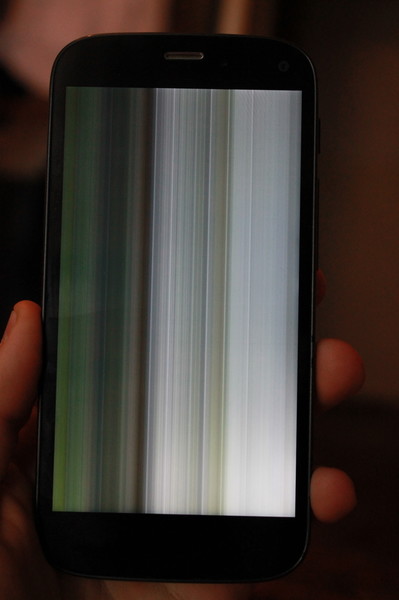Пол экрана не работает на телефоне: Не работает пол экрана на телефоне. Простые советы для тех у кого не работает сенсор на телефоне
Не работает пол экрана на телефоне. Простые советы для тех у кого не работает сенсор на телефоне
Современные мобильные устройства невозможно представить без сенсорных экранов. Поэтому решать, что делать если не работает сенсор на телефоне, необходимо только после изучения событий, приведших к поломке. Экран – это главная часть современных смартфонов, без которых они утрачивают весь функционал.
Для того чтобы узнать, почему не работает сенсор на телефоне, потребуется внимательно изучить смартфон
. Иногда проблемы в телефоне видны невооруженным глазом, например, если разбит экран, а в некоторых случаях работоспособность может потеряться без причин. Попадание влаги, грубое механическое воздействие и много другое может повлиять на исправность аппарата.
Если же источник кроется в программном сбое, то может наблюдаться ситуация, когда гаджет некорректно реагирует на ваши прикосновения. Возникают такие неполадки зачастую из-за действия самого хозяина, которые по неосторожности или неопытности внес изменения в работу системы.
Типичные неисправности сенсорного экрана
Самой частой причиной, по которой не работает тачскрин , является механическое повреждение. Удары и другие воздействия могут привести к негативным последствиям. Самыми нейтральными будут сколы, серьезнее проблемы появятся при образовании «паутинки», при которой аппарат может продолжать функционировать.
Так как современные смартфоны достаточно хрупкие устройства, то даже после падения с высоты человеческого роста он перестает работать. Если же устройство продолжает функционировать, а урон нанесен в виде образования щелей в корпусе или его деформацией, прекращением работы части экрана, то необходимо в самые короткие сроки обратиться к специалисту для проведения ремонтных работ.
Другой популярной причиной является попадание влаги. Несмотря на то, что аппарат выглядит как монолитное устройство, оно имеет мелкие щели и зазоры, через которые жидкость попадает на основную плату.
Попадание влаги и жидкости в корпус телефона
Попадание влаги в сотовый мобильный приводит к началу процесса окисления контактов и платы. Если же гаджет попал в подобную ситуацию, то не стоит без особой необходимости разбирать смартфон. Первое что необходимо сделать – просушить аппарат. Если сушка не дала результата, то стоит отнести в специализированный ремонтный центр, что особенно касается дорогостоящих моделей, вмешательство во внутреннюю схему которых приводит к необратимым последствиям. Во время ремонта можно воспользоваться дешевой заменой аппарата, который будет принимать звонки и СМС.
Если же гаджет попал в подобную ситуацию, то не стоит без особой необходимости разбирать смартфон. Первое что необходимо сделать – просушить аппарат. Если сушка не дала результата, то стоит отнести в специализированный ремонтный центр, что особенно касается дорогостоящих моделей, вмешательство во внутреннюю схему которых приводит к необратимым последствиям. Во время ремонта можно воспользоваться дешевой заменой аппарата, который будет принимать звонки и СМС.
Устранение окиси
В некоторых случаях после того как влага попала внутрь гаджета , через определенное время он начнет срабатывать, но плохо или некорректно. В таком случае можно попробовать самостоятельно устранить окись, которая возникла при контакте с жидкостью.
Для этого понадобится инструмент, с помощью которого будет убираться окись (карточка из пластика, отвертка и так далее). Также необходимы: спирт, зубная щетка, ластик и салфетки. Перед разбором смартфона нужно ознакомиться с инструкцией, которую можно найти в интернете.
Процедура чистки должна проходить осторожно, так как любое неловкое движение может привести к дополнительной поломке. Разобранный гаджет нужно сложить на лист или салфетку таким образом, чтобы его легко можно было собрать, как по чертежу. Каждое место нужно протереть спиртом, ластиком и промокнуть сухой салфеткой.
Если же были найдены следы ржавчины, то она устраняется зубной щеткой. Место обрабатывается спиртом, оставшаяся коррозия удаляется ластиком.
Особенно сложно придется в случаях, когда причиной стал сладкий напиток. Воздействие такой смеси имеет шанс вывести гаджет из строя, и без вмешательства специалиста починка будет невозможна.
Испачканный дисплей
Если же произошло загрязнение дисплея без повреждения экрана, то стоит просто тщательно протереть сенсор очистительной жидкостью, после чего убрать оставшуюся влагу сухой тряпочкой. Для сохранения дисплея рекомендуется использовать защитную пленку, которая легко клеится и снимается в случае загрязнения.
Повреждение шлейфа
Повреждение шлейфа девайса — это одна из тех причин поломки, которую невозможно устранить в домашних условиях. Поэтому, если датчик иногда некорректно работает, стоит обратиться к специалисту, который с гарантией сможет восстановить работоспособность устройства.
Программный сбой
- Перезагрузить смартфон . В некоторых случаях изменившиеся настройки работы ПО не будут применены после перезагрузки системы.
- Воспользоваться встроенной программой для тестирования сенсора. Для этого нужно ввести комбинацию, которая уникальная для аппарата каждого бренда.
- Проверить температуру устройства и поместить аппарат в благоприятные условия.
- Проверить работу карты памяти и SIM-карты .
- Загрузить гаджет в безопасном режиме.
В некоторых случаях проблему можно решить этими простыми способами. Если же попытки не дали никаких плодов, то стоит обращаться к мастерам.
Чем больше вы заплатили за свой новый телефон, тем больше страх ожидания проблем с его работой. К сожалению, мы порой даже не догадываемся об источниках неполадок в технике в силу разных причин. В большинстве случаев это касается незнания некоторых особенностей использования, а также не бережное отношение к технике. К примеру, после замены тачскрина не работает часть экрана, а вы были уверены в решении проблемы таким методом. Очевидно, что ее и не удастся решить, если отношение к технике остается прежним. Посему мы рассмотрим все возможные причины, почему не работает часть сенсорного экрана.
К сожалению, мы порой даже не догадываемся об источниках неполадок в технике в силу разных причин. В большинстве случаев это касается незнания некоторых особенностей использования, а также не бережное отношение к технике. К примеру, после замены тачскрина не работает часть экрана, а вы были уверены в решении проблемы таким методом. Очевидно, что ее и не удастся решить, если отношение к технике остается прежним. Посему мы рассмотрим все возможные причины, почему не работает часть сенсорного экрана.
Не работает часть экрана на телефоне
Итак, почти всегда специалисты советуют идти методом исключения. Дело в том, что часть экрана на айфоне порой не работает из-за простейших мелочей, устранить которые проще простого, а иногда приходится полностью менять детали техники.
Вероятно, часть сенсорного экрана на телефоне не работает из-за одной из следующих причин:
- Иногда часть сенсорного экрана не работает из-за простой перегрузки памяти. В погоне за получением больших возможностей и желании как можно больше хранить информации, мы не замечаем, как попросту перегружаем технику.
 В результате ресурсов на тачскрин уже не остается. А порой происходит сбой системы техники, тогда придется прибегнуть к так называемой глубокой перезагрузке.
В результате ресурсов на тачскрин уже не остается. А порой происходит сбой системы техники, тогда придется прибегнуть к так называемой глубокой перезагрузке. - Не работает часть экрана на после неаккуратного обращения с ним. Когда вы в последний раз чистили экран? Когда на нем скапливаются следы от грязи, жирные пятна, контакт становится хуже и чувствительность снижается.
- Техника не переносить перепадов температуры. Это одна из причин, почему не рекомендуется носить телефон в кармане куртки зимой. Кстати, такие перепады могут привести к появлению конденсата, что также приводит к неполадкам. Начинается окисление контактов и сенсор барахлит. В такой ситуации достаточно протереть контакты ватной палочкой, смоченной в спирте.
- В тесном автобусе или просто при резком движении вы и не заметите, как повредите свой телефон. Часть экрана на телефоне не работает после появления мельчайших трещинок.
- Вполне вероятно, что часть сенсорного экрана на телефоне не работает после небольшого смещения или частичного отслаивания самого тачскрина.
 Здесь можно воспользоваться методом нагрева феном. Дело в том, что сенсор фиксируется небольшим слоем клея, который можно нагреть и установить все на место.
Здесь можно воспользоваться методом нагрева феном. Дело в том, что сенсор фиксируется небольшим слоем клея, который можно нагреть и установить все на место.
Доброго дня, уважаемый читатель!
Сегодня я расскажу Вам историю из жизни. Это не просто история, это такой практический совет. Не зря эта статья располагается в рубрике «Дела житейские».
У меня несколько телефонов. Вчера на одном из них «умер» тачскин (или touch screen) – сенсорный экран, полностью заменяющий физическую клавиатуру.
Как водится, «скончался» он частично, но этого вполне хватило, чтобы полностью парализовать всю работу.
Светлое пятно
Пропала чувствительность на узкой полоске справа. Телефон был выключен на ночь, а утром я его попытался включить. Эта процедура у меня сопровождается вводом пароля. И мне нужна эта узкая полоса справа, так как я задействую цифру, там расположенную.
В итоге я даже включить телефон не смог. Как обычно, начались звонки по сервисным центрам и ответы: «Вы телефончик свой оставьте – мы вам перезвоним, как проверим, есть у нас такой тачскрин или нет».
В общем, во всей этой истории было только одно светлое пятно – Интернет. Почему светлое? Потому что на 99% своих вопросов Вы всегда найдёте ответы в Интернете! Нашёл ответ и я.
Какой? Сейчас расскажу.
Где его взять
Если на Вашем телефоне «накрылся медным тазом» тачскрин, для его «воскрешения» понадобится пьезоэлемент. Где его взять? Само собой, в пьезозажигалке. Но у меня дома нет пьезозажигалки: с рукояткой, на проводе или батарейке – такой нет.
Но пьезоэлемент есть. Он установлен на варочной поверхности моей газовой плиты. Поворачивая ручку конфорки, я открываю газ. При этом утапливаю ручку вниз и включаю пьезоэлемент. Вот так я зажигаю конфорку.
В общем, мне нужен пьезоэлемент, а газ не нужен. Я перекрыл газовый кран. Выключил свой телефон. Поднес его экраном к пьезоэлементу: тем местом, в котором у меня тачскрин «умер». Включил пьезоэлемент и несколько секунд поводил экраном так, чтобы искра покрыла «мертвый» участок тачскрина.
После этого я включил телефон, и – о чудо! – тачскин заработал! Он действительно восстановился! Он стал полностью рабочим!
Эффект длится…
Различные источники в Интернете сообщают, что эффект от подобной реанимации длится от нескольких дней до одного месяца. У меня сегодня второй день, как тачскрин «пришел в себя» — все работает идеально.
Конечно, заменить тачскрин обязательно нужно, но реанимация от пьезоэлемента как сиюминутный способ – это просто великолепно!
Если Вам поможет мое решение, буду только рад! А у Вас случалась внезапная «смерть» тачскрина в самое неподходящее время? Как Вы решали эту проблему?
Современные планшеты управляются в основном через сенсорный экран. Если внезапно на планшете перестал работать сенсорный слой, он становится практически бесполезным. Но как можно спасти устройство при такой поломке?
Основные причины неработающего тачскрина можно свести к следующим:
- Программный сбой.
Сенсор – основной элемент управления, сделать так, чтобы он утратил работоспособность, непросто.
 Но это случается – к примеру, если установить на устройство прошивку от другой модификации.
Но это случается – к примеру, если установить на устройство прошивку от другой модификации. - Механическая поломка. Современные сенсорные экраны часто очень надёжны и продолжают работать, даже покрывшись трещинами. Но это относится к дорогим устройствам Apple и других производителей первого эшелона. Если же вы пользуетесь бюджетным планшетом, то его экран может внезапно выйти из строя без внешних признаков. Если на планшете не работает сенсор, ищите следы удара на корпусе, но не удивляйтесь, если не найдёте.
- Сбой калибровки. Это касается в основном старых устройств с резистивными дисплеями.
- Утопление. Попавшая в корпус планшета вода способна добраться до контроллера сенсора и вывести его из строя. Без всяких внешних признаков планшет внезапно теряет управляемость.
- Изначальный дефект.
В планшетах уважаемых производителей дефект сенсора встречается крайне редко. Но если вы сдавали его в ремонт или покупали уже «восстановленный», то, возможно, теперь в устройстве установлен неоригинальный тачскрин.
 А срок его жизни может быть куда меньше оригинала. Что и говорить о недорогих безымянных китайцах, качество которых никто не контролирует!
А срок его жизни может быть куда меньше оригинала. Что и говорить о недорогих безымянных китайцах, качество которых никто не контролирует!
Как быть, если не работает сенсорный экран?
- Попробуйте просто перезагрузить планшет. Для этого достаточно воспользоваться кнопкой питания.
- Если простая перезагрузка не оживляет сенсор, попробуйте сделать хард-ресет (). При хард-ресете погибнут все пользовательские данные, но, надеемся, вы успели предварительно настроить облачную синхронизацию, так что всё ценное можно будет восстановить.
- Если на экране есть защитная плёнка, снимите её. Некачественная плёнка может настолько снизить чувствительность дисплея, что пользоваться им становится невозможно.
- Протрите экран от отпечатков пальцев и других загрязнений.
- Используйте только оригинальное или качественное стороннее зарядное устройство. При использовании дешёвых китайских зарядок часто наблюдаются проблемы с работой сенсорного экрана: иногда он не реагирует на нажатия вообще, иногда появляются «фантомные нажатия».
 Поначалу это происходит, лишь когда зарядное подключено. Но частые искажения работы сенсора могут привести к его порче.
Поначалу это происходит, лишь когда зарядное подключено. Но частые искажения работы сенсора могут привести к его порче. - Если ваше устройство имеет резистивный дисплей, попробуйте откалибровать его заново. Встроенный инструмент для калибровки обычно есть в операционной системе.
- Если вы пробовали перепрошить планшет, и после очередной попытки сенсор отказывается работать, попробуйте вернуться к оригинальной версии прошивки. Правда, теперь это делать придётся с помощью компьютера. Это вы, судя по всему, сможете сделать самостоятельно, раз сумели самостоятельно установить «не ту» прошивку.
- Если всё вышеперечисленное не помогает, отправляйтесь в сервисный центр.
- Объясняя специалисту проблему, расскажите обо всём, что происходило с планшетом в последнее время. Если вы роняли устройство, топили его, попадали с ним под дождь или сдавали в ремонт ранее – не утаивайте этого. Так мастер быстрее поймёт причину проблемы и сможет легче её устранить.
Что делать, чтобы проблема не повторялась?
- Купите для планшета хороший чехол, способный защитить его от влаги и механических повреждений.

- Обращайтесь с гаджетом аккуратнее.
- Откажитесь от дешёвых аксессуаров. Ремонт стоит дороже, чем вы сэкономите на «безымянной» зарядке. Лучше потратьтесь на оригинал или качественный Китай (скажем, Orico, Blitzwolf или Ugreen).
- Если в сервисном центре вам предложат замену тачскрина, лучше настаивайте на установке оригинального. Хотя взвесьте все «за» и «против»: может, будет выгоднее покупать новый бюджетный планшет каждый год?
- Обязательно, ! Проблема с тачскрином не позволит вам быстро сохранить данные перед ремонтом.
В отличие от своих прародителей, современные смартфоны управляются при помощи тачскрина и нескольких вспомогательных кнопок. Поэтому трудно представить ситуацию хуже, чем ту, когда не работает экран на телефоне.
Проявляется это в его полной неработоспособности, потери части важных функций или случайных срабатываниях сенсора. Особенно неприятно, когда черный экран телефона застигает пользователя в самое неподходящее время.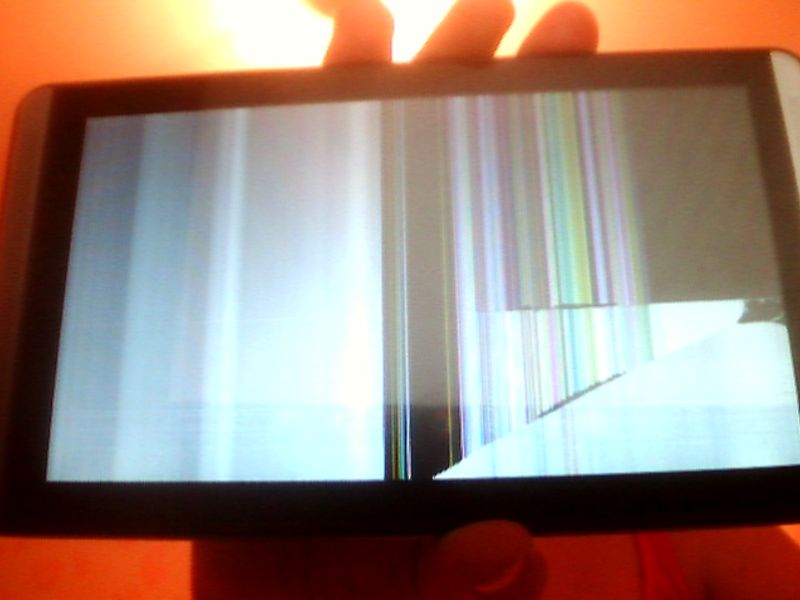
Существует несколько причин почему у телефона черный экран:
- аппарат упал;
- из строя вышла микросхема;
- вылетел связующий шлейф;
- внутрь устройства попала влага.
Понять сразу, почему не работает экран телефона, практически невозможно. Исключением являются только явное повреждение, приведшие к появлению на дисплее трещин или деформации корпуса. Но обо всём по порядку.
Телефон упал
Чтобы вывести дисплей из строя, достаточно всего одного падения гаджета с небольшой высоты. Наибольший риск представляет столкновение с асфальтом или каменистой почвой, когда удар приходится на определённую часть защитного стекла.
Если после подобного, у пользователя больше не работает дисплей, на аппарате могло треснуть стекло, повлекшее за собой повреждения тачскрина вместе с дисплеем либо мог выскочить шлейф. Разумно будет отнести гаджет на диагностику к специалистам, обязательно отметив, что вы его уронили.
Поломка микросхемы управления экраном
Ещё одним крайне распространенным явлением, становится выход из строя графической микросхемы. Дисплей прекращает получать информацию с устройства и больше не показывает изображения. Выявить эту проблему в домашних условиях крайне затруднительно. В данном случае, все комплектующие должны полностью заменены. Произвести эту операцию не удастся, если девайс разбился вдребезги.
Дисплей прекращает получать информацию с устройства и больше не показывает изображения. Выявить эту проблему в домашних условиях крайне затруднительно. В данном случае, все комплектующие должны полностью заменены. Произвести эту операцию не удастся, если девайс разбился вдребезги.
Износ или отсоединение шлейфа
По сравнению с большинством аппаратных комплектующих, шлейф может быть заменён без дополнительной перепайки платы устройства. Обычно, решение такой проблемы занимает несколько часов, даже когда шлейф полностью сломался.
Возможно, что дисплей больше не светится, не из-за сломанного шлейфа, а по причине его отсоединения от основной платы в результате сильного удара. Ремонтные работы займут всего несколько минут, стоимость варьироваться в зависимости от сложности внутреннего устройства гаджета.
Попадание влаги и жидкости в корпус телефона
Одним из худших вариантов, почему экран не горит, может стать контакт аппаратной части с влагой. Будь то пар или несколько капель жидкости, они способны спровоцировать разрушения контактов платы, устроить короткие замыкания или проявить себя со специфической стороны, когда сенсор не реагирует на ваши касания или поделить изображение на несколько зон.
Решение этой проблемы будет зависеть от количества образовавшейся окиси. Затянув с ремонтом, тщательной очистки может оказаться недостаточно и придётся прибегнуть к замене поврежденных модулей.
Устранение окиси
Бороться с окисью, возможно своими силами. Сразу после попадания в гаджет влаги устройство рекомендуется полностью разобрать и проверить его на наличие образования электромеханической коррозии. Пораженный участок обрабатывают 96% медицинским спиртом, для лучшего эффекта используйте смоченную в спирте зубную щётку, просушите плату.
Сразу стоит предупредить, что подобное лично вмешательство, способно только усугубить состояние смартфона. Лучше отдать аппарат мастерам, где его обработают водоотталкивающим раствором и обеспечат качественную промывку при помощи ультразвуковой ванны. Просушивают его в термошкафе при определённой температуре. Сказать точно, удастся ли спасти девайс, зачастую оказывается невозможно из-за обширного повреждения аппаратной части платы.
Преимущества специализированных сервисных центров
Очевидным преимуществом обладает полная диагностика девайса с последующей заменой вышедших из строя деталей. В отличие от проведения этих манипуляций в домашних условиях, риск того, что мастер заденет важный узел по неосторожности сводится к минимуму.
Дополнительно, вы получите гарантию на весь аппарат, а не на отдельную деталь, которая подлежала замене. В качестве деталей для замены, используют только оригинальные запчасти, не используя китайские аналоги низкого качества.
Чем пробовать устранить проблему самостоятельно, лучше сразу обратиться к мастерам, которые имеют опыт по восстановлению мобильных устройств и необходимые для этого инструменты. Особенно, это актуальна для тех, кому нужна срочная замена экрана.
Заключение
Дисплей мобильного устройства очень хрупок и может пострадать не только в следствии сильного удара, но и по причине попадания в него влаги. Спасти свой аппарат без использования специальных инструментов становится практически невозможно, а в подавляющем большинстве случаев, вмешательство неопытного пользователя, приводит к полному повреждению аппаратной платы или отдельных модулей.
Видео
Что делать, если сенсор (тачскрин) не работает в некоторых местах телефона
Рекомендации, если сенсор телефона не работает.
Нередки случаи, когда создается проблема с неправильной или некорректной работой сенсорного экрана на смартфоне. В большинстве случаев, все неисправности можно поделить на несколько категорий:
-
сенсор не работает при любых нажатиях;
-
неправильная работа сенсорного экрана – при нажатии на одни клавиши, срабатывают другие;
-
глючит сенсор на телефоне при выходе на улицу;
-
задержки при нажатии, искажения на экране;
-
замена цветов.
Исправить представленные поломки можно самостоятельно, не обращаясь за помощью в специализированные сервисные службы. Вне зависимости от модели или марки телефона, при помощи подробных инструкций становится возможным решение практически любой задачи.
Вне зависимости от модели или марки телефона, при помощи подробных инструкций становится возможным решение практически любой задачи.
Утрата работоспособности экрана
Существует множество причин, почему не работает тачскрин в некоторых местах. Среди наиболее распространенных проблем отсутствия реакции экрана на нажатия, эксперты называют:
- физический урон, который спровоцировал повреждения сенсорного экрана;
-
температурные перепады, повышенный коэффициент влажности, воздействие магнита или влияние статического электричества могут стать причиной, почему не работает нижняя часть сенсора;
-
падение мобильного телефона;
-
воздействие вредоносных программ или приложений, за счет которых происходит снижение производительности смартфона;
-
некорректная прошивка, перезагрузка или недостаточное количество оперативной или внутренней памяти;
-
неверные настройки.

В случае если телефон полностью перестал реагировать на касания, следует придерживаться определенного алгоритма действий. В первую очередь, проблема может решиться путем восстановления заводских настроек телефона. Если это помогло решить проблему, то скорее всего сбой связан напрямую с программным обеспечением, из-за чего и создаются помехи для работы сенсора.
Физические повреждения сенсора
Перед тем, как воспользоваться услугами специализированных сервисных центров, оптимальным вариантом будет осуществить предварительную диагностику повреждений. Скорее всего, после диагностического теста проблема никуда не исчезнет, но за счет этого станет возможным определение нерабочих областей экрана. Для получения доступа к инструментам, понадобится ввод конкретного USSD- кода. Для каждого телефона этот код разный.
В режиме TSP Dot при нажатии на сенсорный экран мобильного телефона могут возникать маленькие точки. За счет специального функционала становится возможным определение наиболее пострадавшей части дисплея с тачскрином. Ещё одна причина поломки может быть связана с падением устройства. При таком раскладе происходит ослабление кабеля дигитайзера и отсутствие реакции со стороны сенсорного экрана. В большинстве случаев, проблема исправляется достаточно быстро: если слегка постучать на каждый угол экрана, то таким способом можно решить поломку.
За счет специального функционала становится возможным определение наиболее пострадавшей части дисплея с тачскрином. Ещё одна причина поломки может быть связана с падением устройства. При таком раскладе происходит ослабление кабеля дигитайзера и отсутствие реакции со стороны сенсорного экрана. В большинстве случаев, проблема исправляется достаточно быстро: если слегка постучать на каждый угол экрана, то таким способом можно решить поломку.
Другие причины неисправного состояния сенсора
В случае неработоспособности половины сенсорного экрана, причина поломки может быть связана с частичным отхождением контактов тачскрина и в соответствии с неправильной передачей сигнала. При таком раскладе понадобится аккуратный разбор телефона и оценка контактов тачскрина. Такую процедуру следует выполнять с особой внимательностью, так как в основе аппарата имеется множество мелких деталей.
Работоспособность тачскрина может быть утеряна в случае выхода некоторых деталей из строя. Весомую роль может сыграть переохлаждение или перегрев устройства. Последние неисправности решаются путем восстановления обычного температурного режима. Ремонт сенсора чаще всего необходимо проводить в случаях попадания грязи или влаги внутрь телефона. После прочищения контактов, следует аккуратно собрать телефон и проверить работоспособность экрана.
Весомую роль может сыграть переохлаждение или перегрев устройства. Последние неисправности решаются путем восстановления обычного температурного режима. Ремонт сенсора чаще всего необходимо проводить в случаях попадания грязи или влаги внутрь телефона. После прочищения контактов, следует аккуратно собрать телефон и проверить работоспособность экрана.
При выполнении самостоятельного ремонта сенсорного экрана, понадобится строго придерживаться определенного алгоритма действий. При этом не обойтись без использования специального оборудования и высококачественных материалов. В частности, понадобится приобрести различные запчасти для смартфона, включая модульные дисплеи.
Сенсорный экран не работает надлежащим образом
Очистка экрана может улучшить производительность сенсорных жестов. Выполните следующие действия.- Убедитесь в отсутствии пыли, грязи, масла или других посторонних частиц и влаги на телефоне.
- Протрите экран телефона чистой тканью.
 Салфетки из микроволокна или те, что используются для очистки стекол, особенно хорошо подходят для этого.
Салфетки из микроволокна или те, что используются для очистки стекол, особенно хорошо подходят для этого.
Примечание: Не используйте жидкие чистящие средства для очистки экрана телефона.
Выключение и повторное включение питания телефона может решить проблему. Выполните следующие действия.- Нажмите и удерживайте кнопку ПИТАНИЕ, пока не появится меню Параметры телефона.
- Нажмите Отключить питание и дождитесь полного выключения телефона.
- Подождите несколько секунд и включите телефон, нажав и удерживая кнопку ПИТАНИЕ.
- Откройте приложение Телефон.
- Наберите *#*#DIAG#*#* (*#*#3424#*#*), чтобы запустить средство диагностики.
- Нажмите Принять.
- Установите флажок Проверка с помощью рисования линий и выберите Запустить в нижней части экрана.
- Следуйте указаниям на экране. Система попросит нарисовать линии на экране.

- Если нарисованные линии совпадают с движением пальца, аппаратная проблема отсутствует.
- Если линии не появляются или появляются не в том месте, аппаратная проблема имеет место.
Сброс к заводским установкам может решить некоторые проблемы с программным обеспечением.
Примечание: Возможно, включена защита от восстановления исходных настроек. Перед выполнением следующих действий убедитесь в наличии данных для входа в основную учетную запись Google, в которую выполнен вход на телефоне, иначе вы не сможете пользоваться телефоном.
- Перейдите в меню «Настройки» и нажмите Восстановление и сброс.
- Нажмите Сброс к заводским установкам или Сброс настроек телефона.
- Нажмите Сбросить настройки телефона или OK.
На Android не работает сенсорный экран
В этой статье я расскажу что делать, если у вас на телефоне Android не работает сенсор (тачскрин) и как можно «вытащить»/скопировать данные или контакты с него.
Данная статья подходит для всех брендов, выпускающих телефоны на Android 10/9/8/7: Samsung, HTC, Lenovo, LG, Sony, ZTE, Huawei, Meizu, Fly, Alcatel, Xiaomi, Nokia и прочие. Мы не несем ответственности за ваши действия.
Внимание! Вы можете задать свой вопрос специалисту в конце статьи.
Что делать если не работает сенсор в телефоне/планшете Android
В 99,9% случаев причиной является физическое повреждение экрана. Даже если не видно видимых повреждений (сколы, трещины), то мог повредиться внутренний шлейф или один из модулей. При попадании влаги по корпус могла пойти коррозия или выход из строя модуля.
Выход — обращаться в сервисный центр. Маловероятно, что вы сами сможете правильно выклеить и потом вклеить новый дисплейный модуль (сейчас все чаще экран идет единым целым с сенсором). Для этого понадобится специальный инструмент, опыт и сам новый дисплейный модуль. Рекомендую доверить это профи, которые дадут гарантию.
Наша задача понять как «вытащить» нужную информацию, т. к. в сервисе маловероятно что кто-то будет этим заниматься и вам нужно сохранить конфиденциальность данных. При этом у вас нет бэкапа данных и вы не пользуетесь синхронизацией в облако.
к. в сервисе маловероятно что кто-то будет этим заниматься и вам нужно сохранить конфиденциальность данных. При этом у вас нет бэкапа данных и вы не пользуетесь синхронизацией в облако.
Как перенести контакты или скопировать данные с неработающим сенсором на Android
Вариантов несколько. Подбираем подходящий для себя.
Нужна помощь?Не знаешь как решить проблему в работе своего гаджета и нужен совет специалиста? На вопросы отвечает Алексей, мастер по ремонту смартфонов и планшетов в сервисном центре.Напиши мне »
Как скопировать контакты с телефона Android на компьютер
Используем стандартные программы производителя
Суть: у каждого производителя есть своя программа для бэкапов данных телефона через USB кабель. Т.е. поставили программу на компьютер, подключили телефон к компьютеру по USB и в программе выбираете что нужно скопировать или перенести.
Вот пример программ для некоторых популярных брендов. Если у вас другой производитель — поищите на его сайте ссылку:
Используем проводную мышку USB как манипулятор
Если ваша модель телефона поддерживает технологию OTG (узнать можете в спецификации к телефону или погуглить), то через переходник можно подключить USB мышку и как на компьютере провести манипуляции по переносу или синхронизации данных с облаком.![]()
Android не видит флешку через USB OTG кабель или переходник
На ноутбуке не работает сенсорная мышка (тачпад)
Экран телефона Android сам нажимается — что делать
Переходник выглядит так:
Кстати! Если ранее подключали к телефону Bluetooth мини-клавиатуру с тачпадом или джойстик (были сопряжены и сохранены в памяти телефона), то можете ими воспользоваться, при условии что в телефоне включен блютуз на текущий момент.
Выводим экран Android на компьютер
Данный способ сложнее и сработает, если ранее у вас был включен на телефоне режим «Отладка по USB«.
Понадобится программа ADB Run. Скачать ее последнюю версию и ознакомиться с инструкцией можно ПО ЭТОЙ ССЫЛКЕ >>
Суть: на экран монитора вашего компьютера под ОС Windows выводится экран телефона и вы с помощью мышки делаете что вам нужно на телефоне. В данном случае сохраняете номера или данные.
Прочие способы
Есть еще несколько способов как скопировать данные с телефона если не работает тачскрин. Но все они довольно сложные и не подготовленный пользователь может только навредить прошивке, а также потратить кучу времени и нервов. Поэтому тут лучше обратитесь в сервис. Так будет лучше для вас.
Но все они довольно сложные и не подготовленный пользователь может только навредить прошивке, а также потратить кучу времени и нервов. Поэтому тут лучше обратитесь в сервис. Так будет лучше для вас.
АвторМастер Николай
Инженер по ремонту мобильной и компьютерной техники в специализированном сервисном центре, г. Москва. Непрерывный опыт работы с 2010 года.
Есть вопросы? Задавайте в комментариях к статье. Отвечать стараюсь максимально быстро вам на указанную почту. Каждый случай индивидуален и поэтому очень важно, чтобы вы максимально расписали свою проблему и какая у вас модель устройства.
не работает часть экрана: нижняя часть, левая, правая сторона дисплея не работают на Айфоне
Повреждения, из-за которых не работает часть экрана на Айфоне, возникают довольно часто, несмотря на то, что смартфоны фирмы Apple отличаются высоким качеством. Механические повреждения, попадание жидкости под дисплей, износ деталей экрана могут привести к тому, что в iPhone перестанет работать верхняя или нижняя часть сенсорного дисплея, его правая или левая сторона. Иногда, если часть экрана iPhone не работает, можно устранить неисправности тачскрина самостоятельно.
Почему возникают неисправности дисплейного модуля
Если у вашего iPhone не работает часть экрана, возможно, он пострадал от удара или падения. Ведь чаще всего неисправности тачскрина возникают по следующим причинам:
- механические повреждения сенсорного экрана
- появление трещин на дисплее, из-за которых не работает нижняя часть экрана или иная сторона
- попадание жидкости внутрь Айфона
- износ деталей экрана из-за слишком интенсивной эксплуатации iPhone
Также часть экрана iPhone может перестать функционировать из-за системных сбоев при неквалифицированной перепрошивке устройства, прерывании настройки обновлений и прочих нарушениях при эксплуатации Айфона.
Какие неполадки могут возникать
Если вы уронили ваш iPhone, допустили его удар об асфальт, если внутрь устройства попала жидкость, на дисплее Айфона могут возникнуть различные повреждения – от очевидных до малозаметных. Чаще всего поломки бывают следующими:
- не работает верхняя или нижняя часть дисплея
- не работает одна из сторон дисплея Айфона
- нет контакта с сенсорным экраном
- смартфон живет собственной жизнью, выполняет не заданные ему команды
- на экране появились трещины
Практически любые повреждения дисплейного модуля устройства приводят к тому, что работает часть дисплея не в полной мере, поэтому эксплуатировать смартфон должным образом невозможно. Если на вашем телефоне не работает часть дисплея, поломку обязательно нужно устранить, а смартфон – отремонтировать.
Можно ли устранить поломки самостоятельно
Если у вашего смартфона не работает часть дисплея, попытаться устранить поломку можно самостоятельно. Чтобы понять, можно ли восстановить работоспособность дисплея Айфона, первым делом вам нужно понять причину его неисправности. Если устройство не получило серьезных механических повреждений и у него не работает участок экрана небольшого размера, возможно, замена дисплея вам не потребуется. Чтобы понять, почему не работает часть дисплея, выполните следующие действия:
- перезагрузите устройство одновременным нажатием клавиш «Включение» и «Домой»
- замените защитную пленку на экране – она может быть причиной того, почему низ дисплея или его другая часть не работает
- снимите чехол с устройства – он может выводить из строя половину экрана
- попробуйте поменять зарядное устройство и иные комплектующие вашего смартфона – возможно, они работают некорректно
Если эти советы вам не помогли – без помощи специалистов обойтись не удастся. Также не стоит пытаться выполнить самостоятельную починку сенсорного экрана, если вы уронили или иным образом повредили устройство, на нем появились трещины от удара и пр.
Где заказать профессиональный ремонт устройства
Если в вашем смартфоне не работает участок экрана и починить его самостоятельно вам не удается, вы можете попытаться найти специализированный сервисный центр. Однако если вы не хотите терять время и переплачивать, воспользуйтесь услугами частного исполнителя Юду. Квалифицированный мастер установит причину неисправности, из-за которой не работает часть дисплея, и выполнит замену дисплея Айфона быстро, профессионально и недорого.
Основные преимущества исполнителей Юду заключаются в следующем:
- оперативная диагностика устройства, выяснение причин, по которым не работает нижняя часть экрана или другая его сторона
- отсутствие очередей и ожидания – мастер Юду будет заниматься только вашим смартфоном, который вы уронили и повредили
- быстрый ремонт половины экрана – ваш смартфон заработает сразу же после ремонта, как будто вы его и не роняли
- сниженная стоимость услуг благодаря отсутствию посредников и наценок
- удобный и быстрый способ заказа услуг по восстановлению работоспособности нижней части дисплея Айфона прямо на сайте youdo.com или с помощью мобильного приложения
Если у вас не работает часть экрана на смартфоне, доверьте ремонт Айфона частным профессионалам, зарегистрированным на Юду.
Выберите модель iPhone
Проблемы с экраном. Замена дисплея на телефоне / планшете
Разбитый экран на телефоне (или планшете) — самая популярная проблема, с которой клиенты обращаются в наш сервис. И неудивительно, ведь материал изготовления экрана — это стекло. И неважно, калёное оно, или gorilla glass. Как показывает практика, разбивается всё. Да и телефон, если уж падает, то обязательно стеклом вниз.
Основные проблемы с экраном на телефоне
- Треснуло верхнее стекло
- Не работает сенсор
- Проблемы с матрицей дисплея
- Нет подсветки экрана
1. Треснуло верхнее стекло
При этом пошли трещины по верхнему стеклу на экране, сенсорный экран продолжает реагировать на прикосновение, изображение на дисплее без пятен и битых пикселей. Самый распространенный случай. Но отдельно заменить разбитое стекло не всегда возможно. Подробнее об это дальше в статье >> модульная замена.
2. Не работает сенсор
Внешне никаких трещин не видно, но сенсорный экран (он же тачскрин) не работает. При этом может не реагировать на нажатие часть экрана, сенсор может срабатывать не в месте прикосновения или же не работать вообще. Причин тому много — уронили телефон и образовался скол в стекле тачскрина, отслоился шлейф от стекла и др.
В 99% случаев, когда не работает сенсор, проблема решается ТОЛЬКО его заменой. Часто можно услышать мнение, что может что-то отошло или нужно поправить. Нет, это не поможет. Только менять тачскрин. И, как в случае со стеклом, часто модулем. Подробнее почему так, дальше в статье.
3. Проблемы с матрицей дисплея
Картинка на экране есть, но видно, только если посмотреть на свет. Дисплей полностью не подсвечивается (хотя сенсорные кнопки могут подсвечиваться при нажатии на кнопку включения). Что может быть:
- После падения: битые пиксели, цветные полосы, темные пятна, белый экран или картинка еле видна, изображение «рябит» или «мерехтит». Все это результат механического воздействия на матрицу дисплея. Возможно телефон даже и не падал, но придавили в кармане джинсов или в сумке.
- После воды. После попадания влаги внутрь телефона на дисплее могут появиться пятна или разводы. Чтобы их убрать, нужно перепаковать сложную систему рассеивающих свет пленок внутри экрана. Делается это далеко не на каждом телефоне. Подробнее о таком случае можно почитать с отдельной статье: Что делать, если телефон упал в воду.
4. Нет подсветки экрана
- После попадания влаги внутрь телефона могут отгнить цепи подсветки. Плохо, если это светодиоды внутри экрана. Далеко не в каждом дисплее есть возможность добраться до них. В таком случае приходится менять полностью экран.
- Сгорела катушка в цепи подсветки или микросхема инвертор напряжения. В этом случае проблемы уже с материнской платой и отношения к дисплею телефона нет. Нужна диагностика, чтобы точно узнать причину неисправности.
Почему нужно менять дисплейный модуль?
Даже если треснуло только верхнее стекло, а сенсор и дисплей нормально работают. Дело в том, что конструкция большинства современных дисплеев устроена так, что стекло, сенсорная панель и матрица — это одна запчасть. Поэтому приходится менять полностью дисплейный модуль в сборе. Это сказывется на стоимости запчасти, а значит и ремонта телефона в целом. Уточняйте у мастера, можно ли поменять отдельно тачскрин или нужно менять модуль, при этом указывайте точную модель смартфона или планшета.
Спрос рождает предложение, и во многих мастерских предлагают заменить отдельно разбитое стекло на экране (или тачскрин). Сделать это можно далеко не на всех моделях телефонов, да и не всегда рентабельно. Иногда замена стекла будет стоить почти столько же, сколько и замена модуля, особенно это наблюдается на бюджетных смартфонах и среднего класса. На дорогих телефонах, там где сам экранный модуль стоит больших денег (обычно это дисплеи типа Amoled), заменить отдельно стекло практически невозможно из-за хрупкости матрицы дисплея. Все зависит от модели телефона.
Сроки замены экрана
Уважаемые клиенты, мы сами заинтересованы сделать ремонт телефона быстро. Сделали — заработали денег. Но на первом месте для нас качество. И вот тут есть нюанс, что на многих моделях телефонов экран клеится на специальный клей-герметик, который сохнет порядка 10 часов. То есть, если делать ремонт качественно, нужно минимум сутки, чтобы экран хорошо приклеился и с ним не было проблем в дальнейшем. Есть сервисы, где дисплей клеят на двухсторонний скотч. Проблема в том, что в современных телефонах очень узкие рамки и скотч просто не держит. В результате экран отклеивается, появляются засветы по бокам (особенно видно в темноте).
Плюс есть элементарная загрузка мастеров, время на проверку и прочее. Но еще раз повторюсь, мы сами заинтересованы поменять экран качественно и быстро одновременно. Сроки как и цена, согласовываются индивидуально, обычно это не более 1-2 рабочих дней (кроме редких моделей телефонов, запчасти на которые нужно заказывать).
Стоимость ремонта
Зависит от таких факторов, как модель телефона или планшета, какая часть экрана не работает, меняется ли раздельно или только модулем, а также от колебания курса доллара (привязка стоимости запчастей). Мы просто физически не в состоянии охватить всё множество моделей устройств, поэтому цены на замену экрана лучше уточнять по телефону или задать вопрос мастеру у нас на сайте.
Уточнить стоимость
Узнать актуальную стоимость замены дисплея Huawei Y5 и наличие запчастей, теперь можно напрямую у мастера
Задать вопрос
Отправить новой почтой
Если Вы не из Киева, можно отправить телефон Хуавей в наш сервис “Новой почтой”. Оплата при получении из ремонта
Как отправить?
Что делать, если не работает дисплей телефона?
Не работает экран телефона? Необходимо срочно предпринять меры. Главное, не запускать проблему. Вы можете самостоятельно провести первичную диагностику. Для этого стоит только позвонить нашему консультанту и вместе мы разберемся, в чем кроется проблема. Но часто определить поломку на расстоянии не возможно. Поэтому лучше всего принесите свой мобильный телефон в наш сервисный центр и мы проведем бесплатную диагностику. А это уже залог проведения успешного ремонта.
Почему не работает экран на телефоне?Если не работает дисплей телефона, происходит это, как правило, по нескольким причинам. Первым делом, осмотрите дисплей. Нет ли на нем каких-либо трещин, царапин или подтеков. Если здесь все в порядке, тогда причина в следующем:
Почему не работает экран на телефоне?
1. в 40% случаев, не работает экран на телефоне, если поврежден сам экран. Возобновить работу можно только после замены комплектующей. У нас огромный склад запчастей. Вы можете приобрести здесь любую деталь и попробовать самостоятельно осуществить замену. Но мы не советуем этого делать, так как это сложное задание. Наши мастера сделают все быстро и качественно, после чего выдадут гарантию на весь аппарат;
2. в 30% неисправна микросхема управления экраном. Если она выходит из строя, тогда поможет только замена комплектующей. Самостоятельно вы вряд ли сможете это сделать. Наши мастера обладают огромным опытом и всегда рады будут помочь вам;
3. упал телефон и почему не работает экран? В 20% случаев экран страдает от механических повреждений. Вследствие удара дисплей может отойти от печатной платы. Тогда необходимо будет просто вставить шлейф обратно. Это зачастую в присутствии клиента и не занимает много времени.
4. в 10% случаев могут быть другие проблемы, выявить их можно только после диагностики.
Все больше пользователей отдают предпочтение мобильным с сенсорным экраном. Он достаточно легкий в управлении. Но вывести его из строя не так сложно. Почему не работает экран сенсорного телефона? Как правило, из строя он выходит от негативных механических воздействий. Если не работает сенсорный экран, тогда в этом случае поможет только замена. Настоятельно не советуем совершать это в домашних условиях. Так как исполнение такой сложной работы под силу только квалифицированным мастерам. Случается, когда перестал и не работает пол экрана. Не работает часть сенсорного экрана, когда на определенном участке теряется чувствительность. Во всяком случае, если не работает сенсорный дисплей, не стоит самостоятельно его чинить.
Не редкие ситуации, когда не работает подсветка экрана. Если пропала подсветка дисплея, это значит, что проблему необходимо искать в цепи подсветки. Как правило, не горит экран телефона, если в устройство попала влага. Так же причиной того, что погас и гаснет экран телефона, может так быть и сам дисплей, и тогда его придется заменить.
Что делать, вывод:В любом случае, с какой бы вы проблемой не столкнулись, обращайтесь за помощью в наш сервисный центр. У нас работают только высококвалифицированные специалисты, которые справятся с любой проблемой быстро, качественно и по доступной цене.
Пример из жизни:Молодой человек случайно уронил сотовый телефон на плитку, после чего он загорелся синим, и больше никак не реагировал. В нашем сервисном центре сделали диагностику и обнаружили — повреждена микросхема управлением дисплеем, ее заменили в течение 2х часов. После чего протестировали и выдали клиенту гарантию на весь аппарат.
У нас:
— Диагностика проводится совершенно бесплатно. В большинстве случаев проводится она в присутствии клиента и на профессиональном оборудовании.
— Гарантия выдается на весь аппарат при любом ремонте, а не только на замененную деталь.
— После ремонта аппарат проходит Бесплатный контроль качества.
— Предлагаются скидки на ремонт.
— Запчасти устанавливаются только оригинальные. Мы являемся поставщиками запчастей на всю Россию и из-за этого цены на них у нас дешевле.
— После первого ремонта выдается карточка vip клиента на скидку от 10% до 40%.
Акция! До конца месяца при любом ремонте ультразвуковая чистка бесплатно.Лучшие условия обслуживания только в нашем сервисе!
РЕШЕНО: Я уронил телефон на пол, экран стал черным, все еще работает — Samsung Galaxy S III
Это то, что вам нужно купить (очевидно, сопоставить его с моделью вашего телефона), это замена экрана и ЖК-дисплея (как большинство из вас называют его) (то, что отображает изображение и воспринимает прикосновение
, прежде чем я начну описывать, что можно сделать, позвольте мне рассказать вам о моем телефоне.
Это один из тех телефонов, которые нельзя открыть сзади, где нельзя вынуть аккумулятор и где сим-карта вставляется сбоку.
Однажды я уронил телефон, сначала он ударился о бетон спиной, все было нормально. Через некоторое время экран начал медленно чернеть снизу, с течением времени экран становился черным все больше и больше. Это выглядело так, будто мой телефон истекал внутренней кровью. в любом случае все работало кроме дисплея. телефон был полностью отзывчивым, все физические и сенсорные кнопки работали, а звуковая система телефона по-прежнему работала. Когда черный экран смерти занял 3/4 моего экрана, телефон по-прежнему полностью реагировал, но его использование превратилось в игру в угадывание, пытаясь вспомнить, где находятся все значки.на следующий день экран был полностью черным, но все еще отзывчивым.
https: //www.aliexpress.com/item/10050014 …
это для телефона, который у меня Samsung J530. можно заменить дома. перед покупкой проверьте модель телефона. если вы не уверены в своей модели телефона и не можете найти, какая именно модель, и просто назовите ее общим термином, который рекламировался, например, мой назывался Samsung J5, но если вы нажмете ссылку, вы увидите 3 разных типов с различным расположением электроники, вы можете сделать следующее, чтобы точно знать, что вам нужно.
Я прикрепил фотографии, чтобы наглядно представить, что я делаю, но помните, что я уже отрезал сломанный ЖК-дисплей от электроники и выбросил его в мусор, прежде чем писать это
- Снимите стеклянный экран. он будет приклеен, поэтому потребуется некоторое усилие. попробуйте вытащить его из одного из сломанных углов (там обычно бывают трещины)
- подденьте ЖК-дисплей. он также приклеен, и, в отличие от экрана, он приклеен не только по краям, поэтому, чтобы его снять, вам придется его сломать (много), вокруг будут прыгать осколки, поэтому я советую вам надеть защиту для глаз.
- вы увидите, что электроника подключена к точке подключения, или вы можете увидеть, как она прячется за выступом, как в моем. отсоедините его. Единственное, что вам нужно отсоединить, — это электроника, подключенная к вашему ЖК-дисплею, а все остальное оставьте как есть.
- выполните поиск дигитайзера с сенсорным экраном для вашей модели телефона и с правильным электронным компонентом для этих моделей. попробуйте сопоставить полоску электроники с той, которая у вас есть (моя фотография добавлена для справки (извините, если она немного мала))
- Я купил свою на aliexpress.Я знаю, что иногда в нем говорится, что он не доставляется в вашу страну, как это было для меня, и в этом случае все еще ищите на aliexpress только у другого продавца. надеюсь работать. Я получил свой ЖК-дисплей чуть менее чем за 14 фунтов стерлингов (включая доставку).
- Когда ваш ЖК-дисплей прибудет, подключите полосу к порту подключения, вы должны почувствовать своего рода щелчок, и он должен держаться крепко. аккуратно приклейте ЖК-дисплей на место, а затем аккуратно приклейте экран обратно.
#
11 шагов, чтобы исправить сломанный сенсорный экран
Сенсорные экраны великолепны, когда они работают, но когда сенсорный экран перестает работать, вся простота использования исчезает, и разочарование наступает очень быстро.Самая большая проблема заключается в том, что на некоторых устройствах сенсорный экран — это единственный способ взаимодействия с телефоном или планшетом. Когда это внезапно исчезает, может казаться, что вы полностью отключены от своего устройства.
Хотя бывают случаи, когда неотвечающий сенсорный экран требует профессионального ремонта, существует ряд шагов, от простых до сложных, которые вы можете предпринять, чтобы все снова заработало.
Эти действия по устранению неполадок применимы к любому устройству с сенсорным экраном под управлением Windows, iOS или Android.
Основные исправления для сенсорного экрана, который не работает
- Протрите экран безворсовой тканью.
- Перезагрузите устройство.
- Снимите чехол или защитную пленку с экрана.
- Убедитесь, что ваши руки чистые и сухие, а на вас нет перчаток.
Независимо от вашего уровня опыта, есть несколько простых и простых решений, которые вы можете попробовать, когда ваш сенсорный экран перестает работать.
Мэдди Прайс © LifewireПерезагрузите устройство .Это может показаться довольно простым, но когда ваш сенсорный экран перестает работать, для решения проблемы обычно достаточно просто перезапустить устройство с сенсорным экраном.
Очистите сенсорный экран и защитную пленку. . В некоторых случаях сенсорный экран перестает правильно реагировать из-за скопившейся грязи и сажи, а также из-за проблем с корпусом или защитной пленкой. Поскольку с этим довольно легко справиться или исключить, рекомендуется тщательно очистить устройство, если перезагрузка не помогла.
- Вымойте руки, чтобы грязь не попала на экран. Протрите сенсорный экран тканью без ворса. Ткань может быть сухой или влажной, но никогда не используйте влажную ткань.
- Снимите защитную пленку экрана. Если защитная пленка под ней запачкается, станет слегка влажной или станет слишком горячей, она перестанет регистрировать ваши прикосновения.
- Вам может потребоваться очистить экран после снятия защитной пленки, если на ней был разрыв или она не снималась годами.
Промежуточные исправления для неотзывчивого сенсорного экрана
- Высушите устройство, если оно намокло.
- Постучите по краям, если устройство уронили.
- Извлеките память и сим карты.
- Отключите периферийные устройства, например устройства USB.
Если ваше устройство получило какие-либо повреждения, например, если оно упало или намокло, починить его немного сложнее. Выполнить шаги по-прежнему довольно легко, но если вам неудобно сушить iPhone, лучше доверить их профессионалам.
Еще одно немного более сложное решение для сенсорного экрана — просто выключить устройство и удалить все сим-карты, карты памяти и периферийные устройства.Причина, по которой это может быть сложно, заключается в том, что эти карты иногда трудно удалить, и вам нужно вставлять их обратно по одной, чтобы выяснить, какая из них была проблемой.
Вытрите свой смартфон. Сенсорные экраны также могут перестать работать, перестать отвечать на запросы или работать хаотично, если телефон намокнет. В этом случае иногда проблема решается путем тщательной просушки телефона. Чтобы высушить устройство Android и устройство iOS, необходимо выполнить несколько шагов.
Осторожно постучите по каждому углу телефона. Когда сенсорный экран перестает работать после падения телефона, это иногда происходит из-за того, что внутреннее соединение дигитайзера ослабло. В этом случае легкое постукивание по каждому углу телефона может привести к повторному подключению.
Если это не помогло, для ремонта дигитайзера потребуется разобрать телефон.
Извлеките SIM-карту, карты памяти и периферийные устройства. Хотя это менее распространено, проблемы с SIM-картами, картами памяти и периферийными устройствами (например, USB-устройствами) иногда могут вызывать проблемы с сенсорным экраном на мобильных устройствах и устройствах Windows.Обязательно полностью выключите питание и сначала отключите устройство от сети.
Если сенсорный экран по-прежнему не работает, перейдите к расширенным исправлениям.
Расширенные исправления для неотзывчивого сенсорного экрана
- Перевести устройство в безопасный режим.
- Воспользуйтесь инструментом калибровки устройства или настройкой чувствительности.
- Обновите или переустановите драйверы.
Есть много других причин, по которым сенсорный экран перестает работать, и большинство из них может быть довольно сложно понять.
Поскольку проблемы с сенсорным экраном также могут быть вызваны загруженными вами файлами или программами, следующим шагом будет запуск вашего телефона, планшета или ноутбука в безопасном режиме. По сути, это простой режим, в котором не загружаются дополнительные программы, но запустить его может быть довольно сложно.
Еще одно возможное решение — перенастроить сенсорный экран и переустановить драйверы. Это даже более продвинутый способ, но иногда он помогает.
Включите безопасный режим для Android или безопасный режим Windows.В некоторых случаях проблема с приложением или программой, которые вы загрузили, может привести к тому, что сенсорный экран перестает отвечать на запросы. Ключ к выяснению этого — перезапуск в безопасном режиме, поскольку эти приложения и программы не загружаются в безопасном режиме.
Если вы обнаружите, что сенсорный экран начинает работать при входе в безопасный режим, значит, проблема с каким-то приложением или программой, которую вы скачали. Начните с недавно загруженных приложений и двигайтесь дальше.
Отрегулируйте чувствительность iPhone 3D Touch .Если на вашем iPhone 6s или новее сенсорный экран не отвечает или работает неточно, это может быть проблема с чувствительностью 3D Touch. В этом случае, если сенсорный экран вообще работает, вам нужно будет отрегулировать этот параметр.
Перейдите в настройки > Специальные возможности > Touch > 3D & Haptic Touch. Отрегулируйте ползунок между светлым и твердым. Попробуйте выключить 3D Touch , если изображение на экране по-прежнему неточное или не отвечает.
Откалибруйте сенсорный экран Windows . Инструмент калибровки сенсорного экрана Windows помогает сбрасывать центр каждого касания, которое вы делаете на своем устройстве. Если вы обнаружите, что ваши штрихи немного отличаются от от , это может помочь исправить все снова.
Если сенсорный экран по-прежнему не работает после использования этих расширенных исправлений, перейдите к обновлению драйверов и переустановке сенсорного экрана.
Обновление и переустановка драйверов сенсорного экрана
Если у вас есть устройство Windows с неисправным сенсорным экраном, обновление драйвера может решить проблему.Отключение и повторное включение драйвера или его переустановка также могут помочь.
В любом случае сначала необходимо подключить к устройству клавиатуру и мышь или тачпад.
Обновите драйверы сенсорного экрана. Часто обновление драйверов решает любые проблемы, которые у вас есть.
Отключите и снова включите драйвер сенсорного экрана Windows . Этот процесс также часто решает проблемы, с которыми вы сталкиваетесь с Windows.
Удалите и переустановите драйвер сенсорного экрана. Если обновление и / или отключение и повторное включение не работает, то решением может быть переустановка.
Если ваш сенсорный экран по-прежнему не работает после выполнения всех этих действий, вероятно, потребуется профессиональный ремонт. Если они не работают, пришло время купить новый телефон.
Спасибо, что сообщили нам!
Расскажите, почему!
Другой Недостаточно подробностей Сложно понятьИсправить черный экран смартфона
Сегодня многие из нас полагаются на свои смартфоны для общения, работы и игр.Поэтому, когда они начинают вести себя странно, это может вызывать серьезную тревогу, особенно если телефон вообще не включается.
Одной из наиболее серьезных проблем для пользователей смартфонов является черный экран, который часто называют «черным экраном смерти». Однако, несмотря на резкое название, эту проблему можно решить несколькими способами.
Итак, если экран вашего телефона внезапно отключился без причины, не паникуйте — просто следуйте этим четырем советам.
1. Попробуйте выполнить полный сброс
Чтобы исправить черный экран на iPhone или Android, первым (и самым простым) шагом является полный сброс настроек.Это в основном влечет за собой перезагрузку программного обеспечения телефона. Аппаратный сброс можно выполнить прямо на вашем телефоне, хотя процесс отличается в зависимости от типа вашего устройства.
Если вам интересно, как выполнить полный сброс на iPhone или Android, выполните следующие действия:
Android
- Нажмите одновременно кнопки home и power в течение 10 секунд.
- Как только вы отпустите кнопку, нажмите кнопку power , чтобы увидеть, снова ли она включается.
iPhone (версия 8 и новее)
- Нажмите и отпустите кнопку увеличения громкости .
- Нажмите и отпустите кнопку уменьшения громкости .
- Нажмите и удерживайте кнопку на стороне (также известную как кнопка сна / пробуждения), пока не появится логотип Apple.
iPhone (версия 7)
- Одновременно нажмите и удерживайте боковую кнопку и кнопку уменьшения громкости , пока не появится логотип Apple.
iPhone (версия 6s и более ранняя)
- Одновременно нажмите и удерживайте боковую кнопку и кнопку «Домой» , пока не появится логотип Apple.
2. Проверьте ЖК-кабель
Если вы все еще смотрите на пустой экран, возможно, кабель, соединяющий материнскую плату с ЖК-экраном, отсоединился. Это может произойти, если вы случайно уроните телефон несколько раз. Чтобы восстановить работоспособность экрана, необходимо снова подключить кабель.
Если вы хотите отремонтировать сломанный iPhone или Android таким способом, лучше всего обратиться за помощью к профессионалу. Хотя вы можете найти инструкции для самостоятельного изготовления в Интернете, вы рискуете нанести непоправимый ущерб своему устройству, если не будете знать, что делаете. Итак, если вы подозреваете, что ЖК-кабель вашего телефона отключен, поищите в Лас-Вегасе место, где ремонтируют телефоны.
3. Выполните возврат к заводским настройкам
Когда экран вашего телефона случайно становится черным, это может указывать на то, что с вашей операционной системой что-то не так.В этом случае часто бывает полезен сброс к заводским настройкам. Во время восстановления заводских настроек данные и настройки вашего устройства полностью стираются, возвращая телефон в исходное состояние (то есть в состояние, в котором он находился при первой покупке).
Не знаете, как выполнить сброс настроек на iPhone или Android? Этот процесс сложнее, чем полный сброс, но его все же можно выполнить с умеренной легкостью.
iPhone
- Создайте резервную копию своего устройства в iCloud или на компьютере. Это гарантирует, что вы не потеряете важные данные во время сброса.
- Откройте настройки
- Выберите в меню общий .
- Нажмите кнопку сбросить внизу страницы.
- Нажмите , чтобы стереть все содержимое и настройки . Появится окно, в котором вы сможете подтвердить свое решение.
Имейте в виду, что этот процесс занимает больше времени, чем простой аппаратный сброс — возможно, вам придется подождать несколько минут, пока телефон перезагрузится. После завершения процесса убедитесь, что на устройстве восстановлены заводские настройки.Если при запуске вам будет представлен Ассистент настройки iOS, значит, сброс выполнен успешно. Оттуда вы можете выбрать восстановление данных из резервной копии.
Android
- Создайте резервную копию своего устройства на Google Диске или на компьютере.
- Откройте настройки телефона
- Выберите систему > расширенный > параметры сброса .
- Выберите , чтобы стереть все данные (сброс к заводским настройкам ).
- Выберите сбросить телефон .На этом этапе вам может потребоваться ввести свой PIN-код, пароль или графический ключ.
- Выберите стереть все
После завершения сброса вы можете настроить телефон и восстановить данные из резервной копии.
Если что-то из вышеперечисленного вас смущает, обратитесь за помощью к профессионалу. Компания по ремонту телефонов в Лас-Вегасе будет рада вам помочь.
4. Загрузите NerdsToGo со своим iPhone или Android
Если вам нужен ремонт смартфона в Лас-Вегасе, NerdsToGo может вам помочь.Наша команда экспертов понимает внутреннюю работу самых разных устройств. Мы определим причину проблемы, чтобы ваш телефон снова заработал как можно быстрее. А если у вас нет времени на ремонт в нашем магазине, мы к вам приедем!
Чтобы получить дополнительную информацию о наших услугах по ремонту смартфонов или записаться на прием, свяжитесь с нами сегодня.
Как исправить не отвечающий сенсорный экран на телефоне Android
Для большинства смартфонов характерно то, что сенсорный экран не реагирует на ваши действия или вообще не работает.Здесь мы покажем вам 5 причин, по которым возникают проблемы с сенсорным экраном, и предложим соответствующие решения.
При использовании телефона убедитесь, что ваша рука чистая и сухая. Если сенсорный экран по-прежнему не реагирует, просто следуйте инструкциям, чтобы решить проблему с сенсорным экраном.
1. Из-за внешней среды экран становится менее чувствительным.● Магнит влияет на ваш телефон, поэтому сенсорный экран не работает должным образом.Поэтому держите телефон подальше от магнитного поля.
● Статическое электричество, пот и масло на руке приводят к тому, что телефон не реагирует на ваши прикосновения. Прежде чем снова прикасаться к экрану, убедитесь, что ваша рука чистая и сухая и на ней нет статического электричества.
● На него действует электрический ток. Отключите телефон Android от источника питания, чтобы прекратить зарядку, тогда телефон избавится от ситуации с мертвым сенсорным экраном.
● Смартфон при особенно высокой или низкой температуре легко получить неотзывчивый сенсорный экран.Так что не используйте телефон в данной ситуации.
2. Сбой телефона приводит к тому, что сенсорный экран не работает.Во-первых, удерживайте и нажмите кнопку питания, чтобы перезагрузить телефон Android, затем ваш телефон может вернуться в нормальное состояние. Однако сенсорный экран может по-прежнему работать некорректно после перезапуска. В такой ситуации попробуйте загрузить телефон в режиме восстановления , чтобы решить эту проблему:
● Нажмите и удерживайте кнопку питания, чтобы выключить смартфон;
● Одновременно нажмите и удерживайте кнопку питания и кнопку увеличения громкости (некоторые телефоны используют кнопку уменьшения громкости кнопки питания);
● После этого отпустите кнопки после того, как на экране появится значок Android;
● Используйте кнопки регулировки громкости, чтобы выбрать «стереть данные / сброс до заводских настроек», и нажмите кнопку питания для подтверждения.Выберите «Да — удалить все данные пользователя» и подтвердите, затем выберите «Перезагрузить систему сейчас» с помощью кнопки громкости и подтвердите.
Однако при восстановлении заводских настроек будут потеряны все данные на телефоне , включая фото, сообщение, установленное приложение, контакты и т. Д. Поэтому перед использованием этого метода внимательно подумайте. (Если вы не хотите выполнять сброс настроек телефона к заводским настройкам в режиме восстановления, вы можете попробовать подождать, пока в телефоне разрядится питание, затем зарядить его на некоторое время и включить телефон. После этого сделайте резервную копию данных на своем мобильном телефоне, затем сбросьте настройки телефона до заводских.)
3. Проблемы с приложением приводят к тому, что сенсорный экран телефона не работает.
Если вы используете приложение и сенсорный экран не отвечает, существует три ситуации, в которых приложение приводит к тому, что сенсорный экран не работает:
● Вредоносное приложение заражает телефонную систему, что приводит к зависанию сенсорного экрана. Таким образом, убить или удалить вирус, чтобы исправить ваш телефон .
● Приложение слишком велико, что недоступно для телефонной системы, поэтому оно замедлит работу системы или даже приведет к тому, что экран не будет реагировать на какие-либо действия.Удалите приложение, чтобы телефон работал нормально.
● Некоторые приложения не поддерживают сенсорный экран, поэтому вы не можете использовать эти приложения на телефоне с сенсорным экраном.
4. Персональные настройки нарушают работу системы.Некоторые персональные настройки могут нарушить работу телефонной системы и привести к тому, что сенсорный экран не будет реагировать. Если сенсорный экран телефона полностью не отвечает, может помочь сброс устройства Android до заводских настроек в режиме восстановления :
● Нажмите и удерживайте кнопку питания, чтобы выключить смартфон;
● Одновременно нажмите и удерживайте кнопку питания и кнопку увеличения громкости (некоторые телефоны используют кнопку уменьшения громкости кнопки питания);
● После этого отпустите кнопки после того, как на экране появится значок Android;
● Используйте кнопки регулировки громкости, чтобы выбрать «стереть данные / сброс до заводских настроек», и нажмите кнопку питания для подтверждения.Выберите «Да — удалить все данные пользователя» и подтвердите, затем выберите «Перезагрузить систему сейчас» с помощью кнопки громкости и подтвердите.
Однако при восстановлении заводских настроек будут потеряны все данные на телефоне , включая фото, сообщение, установленное приложение, контакт и т. Д. Поэтому перед использованием этого метода внимательно подумайте. (Если вы не хотите выполнять сброс настроек телефона к заводским настройкам в режиме восстановления, вы можете попробовать подождать, пока в телефоне разрядится питание, затем зарядить его на некоторое время и включить телефон. После этого сделайте резервную копию данных на своем мобильном телефоне, затем сбросьте настройки телефона до заводских.)
5. Ошибка обновления прошивки приводит к тому, что экран телефона не работает.
Телефон не смог обновить из-за отключения от Интернета или других проблем, в результате система повреждена, и телефон не может использовать сенсорный экран. Таким образом, вы можете перейти на официальный сайт вашего телефона, чтобы найти его прошивку с обновлением, или спросить прошивку напрямую у продавца.
Если сенсорный экран не возвращается в нормальное состояние после попытки описанных выше способов, возможно, сенсорный экран сломан.Вы можете принести его в местный ремонтный магазин для ремонта телефона или обратиться за помощью в службу послепродажного обслуживания.
Для клиентов Gearbest: Если вы приобрели у нас телефон Android , и сообщение не решило вашу проблему, не стесняйтесь обращаться к нам. Просто заполните тикет со своими вопросами в нашем центре поддержки и отправьте его нам. Мы сделаем все возможное, чтобы решить вашу проблему как можно скорее.
Как исправить ваш смартфон, если камера показывает черный экран
Возникли проблемы со съемкой на смартфон? Когда вы нажимаете на камеру, чтобы сделать снимок, вы получаете только черный экран? Это не очень распространенная проблема для смартфонов, но, безусловно, может вызвать проблемы.Обычно, когда это происходит, телефон вообще не может сделать фото или записать видео. В этой статье будут рассмотрены некоторые из возможных причин, а также некоторые возможные решения о том, как попытаться заставить камеру смартфона снова начать работать должным образом.
Камеры, показывающие черный экран, трудно исправить
Эту проблему сложно исправить и снова заставить работать правильно. Если проблема связана с программным обеспечением, гораздо больше шансов, что вы сможете ее исправить.Я просто хочу подчеркнуть, что это может быть довольно серьезная неисправность, и вероятность реального решения этой проблемы составляет лишь около 50%.
Выключите и включите телефон
Просто выключите телефон на 10 секунд, а затем снова включите его и проверьте камеру, если вы еще этого не сделали. Это называется программным сбросом, и этот простой прием может исправить незначительные проблемы, связанные с программным обеспечением.
Тяга аккумулятора
Извлечение аккумулятора телефона, когда он включен, — это еще один тип программного сброса, с помощью которого телефон может снова начать нормально работать.Это не приводит к потере данных. Этот параметр доступен не на всех телефонах и доступен только для телефонов со съемными батареями. Если аккумулятор встроен, а телефон не предназначен для извлечения аккумулятора, пропустите этот шаг и перейдите к проверке приложений.
Удалите сторонние приложения камеры
Начните с удаления всех сторонних приложений камеры, которые вы загрузили в телефон. Телефон мог получить обновление для своего программного обеспечения, а разработчик приложения, возможно, еще не имел возможности обновить свое приложение.
Начать удаление других приложений
Если вы удалили какие-либо сторонние приложения для камеры, или если у вас нет или вы не используете какие-либо из этих типов приложений, попробуйте подумать о последнем приложении, которое вы загрузили, или о приложении, которое вы могли обновить или загрузить примерно в то время, когда это проблема начала происходить и продолжайте и удалите ее.
Плохое приложение может быть причиной этой проблемы, поэтому продолжайте сканировать свои приложения, сначала удаляя последние загруженные или обновленные приложения.После удаления приложения откройте камеру и посмотрите, отображается ли по-прежнему черный экран на телефоне.
Мягкий сброс
Выполните программный сброс телефона еще раз после удаления приложений, выключив телефон, предпочтительно вынув аккумулятор, считая до 10, а затем снова вставив аккумулятор и снова включив телефон.
Аппаратный сброс
Если вы очистили все свои приложения, а на вашем телефоне все еще отображается черный экран вместо экрана камеры, то вам нужно выполнить полное резервное копирование на своем телефоне, сохранив всю важную информацию, а затем выполните полный сброс устройства, удалив все данные с телефона.Если это программная ошибка, сбой, вирус и т. Д., Очистка телефона должна решить проблему. Если у вас есть смартфон, работающий под управлением операционной системы Android, и вам нужна помощь в резервном копировании устройства и выполнении сброса заводских данных, вы можете прочитать это руководство по , как сделать резервную копию и сбросить настройки телефона Android .
Проблема с оборудованием
Если камера по-прежнему показывает черный экран после выполнения жесткого сброса, скорее всего, эта проблема связана с оборудованием, что означает, что фактическая часть камеры неисправна на телефоне.
Заявление об ограничении ответственности: будьте осторожны, прежде чем пытаться сделать следующее предложение, вы не хотите случайно физически сломать телефон; это аннулирует гарантию на телефон.
Я знаю случаи, когда фактическая камера на телефоне могла смещаться и, конечно, вызывать ее неисправность. Вытащив аккумулятор из телефона (если возможно) и убедившись, что телефон выключен, а затем надавив на сам объектив камеры, сильно надавите, но будьте осторожны, вы не хотите сломать экран телефона или что-нибудь еще на устройстве он может вернуть объектив камеры на место и устранить проблему.
Снова используйте этот шаг с осторожностью, так как вы не хотите причинить вред вашему устройству, и этот шаг не гарантируется при любых обстоятельствах.
Рассмотрите другие варианты
Если при доступе к камере вы по-прежнему видите черный экран или ваш телефон по-прежнему не позволяет сделать снимок или записать видео, возможно, вам придется изучить другие варианты. Список дополнительных предложений и советов можно найти в статье Я не могу починить свой телефон, что теперь делать .
Если ваша камера снова начинает работать, но изображения расплывчаты, или если первоначальная проблема заключалась в том, что камера телефона делала размытые снимки, а затем начала показывать черный экран, то линза в вашей камере, вероятно, повреждена или сломана. Прочтите упомянутую выше статью об альтернативных вариантах. В нем упоминается гарантия, которая может быть вашим лучшим выбором, если у вас нет жидкости или физических повреждений, и у вас есть телефон менее года, вы также можете посмотреть, отнести его в ремонтную мастерскую, чтобы узнать, могут ли они поменять из частей.
Надеюсь, это была просто программная ошибка, и сброс исправил ее, если так, наслаждайтесь своим рабочим телефоном, если не изучите гарантию, ремонт, страховку или некоторые другие варианты замены, перечисленные в упомянутой выше статье.
Проблемы с телефоном? Вот наиболее частые причины
ВАШ СМАРТФОН — невероятно продвинутое и мощное устройство, но при этом оно дорогое и хрупкое. Он может замерзнуть или замедлиться, а в других случаях может сломаться по разным причинам.
Вы можете принять некоторые меры, чтобы этого не произошло, и даже если это произойдет, еще не все потеряно.
Ваш телефон тормозит / зависаетПричина: Несколько вещей. Наиболее частая причина — зависшее приложение, занимающее больше памяти, чем ожидалось. Другая возможная причина — возраст оборудования вашего телефона. Чем он старше, тем больше вероятность того, что он будет работать медленнее, поскольку он справляется с более продвинутой ОС и приложениями.
Способы помочь: Вы можете сделать несколько вещей.Если приложение является причиной проблемы, его закрытие — вызов последних приложений двойным нажатием кнопки «Домой» или нажатием кнопки «Последние» — может помочь освободить часть памяти.
Также может помочь очистка кеша и памяти телефона.
Если ваш телефон практически непригоден для использования, устройства Android имеют опцию безопасного режима — нажмите и удерживайте кнопку питания, а затем удерживайте нажатой, чтобы выключить телефон, когда он появляется на экране, — который может помочь вам удалить любые приложения, вызывающие его.
Если это не помогло, выполните принудительную перезагрузку телефона, удерживая кнопку питания и кнопку «Домой» / кнопку увеличения громкости.
В худшем случае вы можете выполнить сброс к заводским настройкам, который вернет ваш телефон к его исходным настройкам, но перед продолжением убедитесь, что у вас есть резервная копия данных.
Как предотвратить: Ни одна технология не идеальна, и даже новые устройства могут время от времени зависать. Единственное, на что следует обратить внимание, это то, если одно конкретное приложение или несколько вызывают проблему — удаление их или других неважных приложений может помочь в решении проблемы.
Источник: Ричард Дрю / Press Association Images
Ваш экран треснулПричина: Это может означать, что при падении или ударе об объект экран может треснуть.Насколько серьезен урон, зависит от таких факторов, как сила, высота падения и другие факторы.
Треснувший экран не только раздражает, но и позволяет пыли попадать внутрь, что еще больше затрудняет просмотр происходящего на экране.
Способы помочь: Предполагая, что трещины достаточно, чтобы повлиять на ее использование, вам придется ее отремонтировать.
Хотя вы можете попытаться отремонтировать его самостоятельно — есть подробные руководства, такие как iFixIt, на которые вы можете положиться — это рекомендуется только в том случае, если вы знаете, что делаете.Отнесите его в ремонтную мастерскую, но перед тем, как передать его, убедитесь, что он защищен паролем.
Если это не современный телефон, вы можете пока использовать старый или другой телефон. Просить друзей или членов семьи одолжить его на несколько недель (или на неопределенный срок) всегда стоит того. Просто помните, что вам может потребоваться разблокировать его, поскольку большинство телефонов привязаны к одной сети.
В худшем случае вы можете просто купить новый телефон или получить обновление, если у вас есть на это право.
Как предотвратить: Помимо очевидного совета «не роняйте его», может помочь покупка защитного футляра с приподнятой губой. Дополнительный слой защиты сделает его более громоздким, поэтому убедитесь, что это чехол, который вы можете правильно захватывать.
Защитные пленкитакже могут быть полезны, если вас больше всего беспокоят царапины, но они не защитят экран, если вы уроните его с высоты. Если вы положили его в карман, не кладите его вместе с ключами или другими предметами, которые могут оставить царапины.
Также помогает здравый смысл.Убедитесь, что вы всегда крепко держитесь за него, не кладите его в задний карман, так как вы, скорее всего, забудете об этом, когда сядете.
Источник: Бен Марго / Press Association Images
Вы уронили телефон в водуПричина: Вы случайно уронили его в раковину, ванну, туалет или стакан воды. Теперь многие устройства могут похвастаться водонепроницаемостью, но это пока не совсем обычное дело.
Способы помочь: Первое, что нужно сделать, это как можно быстрее вынуть его и выключить.Если оставить его включенным, произойдет короткое замыкание, что потребует от вас приобретения нового телефона. Выньте все съемные детали — SIM-карту, аккумулятор, SD-карту — и вытрите всю воду с поверхности кухонным полотенцем.
Оттуда у вас есть несколько вариантов. Большинство людей говорят, что лучше всего положить его в сухой, сырой рис — трюк старше Nokia 3210 — и оставить там на 24 часа, но на самом деле сырой рис плохо впитывает влагу.
Вместо этого выберите силикагель — крошечные пакетики, которые вы найдете в упакованных товарах, таких как обувь или электроника, — который может впитывать влагу.Стоит отметить, что в некоторых типах наполнителей для кошачьих туалетов используется силикагель, но сначала проверьте его перед покупкой.
Если у вас его нет, следующий лучший вариант — оставить его на открытом пространстве, например, на столе или прилавке, и дать ему высохнуть естественным путем. Перед включением оставьте его на несколько дней.
Просто имейте в виду, что даже если вы примете все эти меры, это может не спасти ваш телефон или может начать работать со сбоями через несколько дней. Если да, возможно, вам придется его заменить.
Как предотвратить: Все больше смартфонов добавляют водонепроницаемость к списку функций, которые они предлагают, поэтому всегда проверяйте это в первую очередь.Независимо от того, что заявляет производитель, вы всегда должны проверять IP-рейтинг телефона, чтобы знать, насколько он устойчив.
Если у вас его нет, вы можете начать готовиться к такой ситуации, скопив пакеты с силикагелем. Поместите их в герметичный контейнер, чтобы в следующий раз, когда у вас будет мокрый телефон, вы можете бросить его и дать ему высохнуть в течение нескольких дней.
Источник: Ричард Дрю / Press Association Images
На линзе камеры царапиныПричина: Как и на экране, вы замечаете царапины на объективе камеры.Кроме того, вы можете заметить крошечные точки на любом изображении.
Способы помочь: Как и ваш экран, крошечные царапины — это не конец света. На самом деле маловероятно, что легкие царапины повлияют на качество вашей фотографии. Причина в том, что датчик изображения является важной частью камеры телефона, а не объектив. В обычных сценах, где ничего не находится в фокусе, вы вряд ли заметите их, если не сузите диафрагму (фокусировка на объекте путем размытия фона).
Если вы видите крошечные точки на изображениях, это значит, что на датчике изображения пыль. В отличие от царапин, они будут более заметны при сужении диафрагмы камеры и будут наиболее заметны при ярком небе.
Если это действительно плохо, вы можете заменить объектив камеры, но в большинстве случаев вы можете продолжать съемку как обычно. Сделайте несколько снимков в разных условиях освещения, чтобы проверить, насколько заметны эффекты.
Как предотвратить: Здесь действуют те же принципы, которые вы используете, чтобы избежать царапин на экране.Держите его подальше от более острых предметов, таких как ключи, используйте футляр, если вы склонны ронять его, и всегда следите за тем, чтобы вы держали его правильно.
Источник: Майк Эгертон / EMPICS Sport
Ваш телефон утерян / украденПричина: Вы потеряли его, либо его украли или украли. В любом случае у тебя нет телефона.
Способы помочь: Если вы его потеряли, то «Найти мой телефон» — лучшее, что можно сделать. Он не только даст вам общее местоположение, но вы также можете позвонить ему или стереть данные удаленно.
Если вы считаете, что он был украден, функция «Найти мой телефон» может оказаться для вас бесполезной, поскольку приложение может не рассматриваться как достаточное доказательство для получения ордера на обыск.
Как предотвратить: Активация функции «Найти мой телефон» — это первый шаг, который вы должны сделать. Даже если вы не можете восстановить его, вы все равно можете удалить все данные с телефона удаленно. Также звонок по нему может предупредить других людей о его присутствии, чтобы вы могли его найти.
Прочтите: ирландские ученые смешивают глупую замазку с графеном для создания сверхчувствительных датчиков здоровья>
Прочитано: текстовые сообщения уходят, но мы поглощаем огромное количество данных>
20 Общие проблемы с мобильными телефонами и их решения
Технологии не всегда идеальны, поэтому вы можете столкнуться с различными проблемами, которые вы сможете решить самостоятельно.Сотовые телефоны могут иногда давать сбои, и мы знаем, что это может быть очень стрессовая ситуация. Поэтому мы решили составить топ-20 самых распространенных проблем с мобильными телефонами и способы их решения, чтобы вы могли их решать, не теряя ни головы, ни денег.
Конечно, есть несколько проблем, которые немного сложнее решить, если вы не являетесь экспертом в области технологий. Если вы не можете сделать это самостоятельно, мы рекомендуем вам отнести свой мобильный телефон к авторизованному сервисному специалисту, и мы надеемся, что они вам помогут.Итак, мы приглашаем вас пойти с нами и узнать о том, чего вы, возможно, не знали о своем мобильном телефоне.
20 Общие проблемы и решения мобильных телефонов1. Медленный телефон
Это то, с чем каждый сталкивался хотя бы раз. Это наиболее распространенная проблема с мобильными телефонами, которая может быть связана со старыми телефонами. Однако более новые устройства могут представлять ту же проблему. Когда ваша оперативная память (RAM) заполнена приложениями и файлами, которые вы не используете или не нуждаетесь, ваш телефон обычно медленно реагирует.
Решение: Очистите свой мобильный телефон и закройте / удалите приложения, файлы и очистите данные кеша. Если вы недавно установили приложение и ваш телефон не работает должным образом, вам следует удалить его и посмотреть, работает ли ваш мобильный телефон быстрее. Если это вам не поможет, вы также можете попробовать сохранить важную информацию на Google Диске, Dropbox или просто на своем компьютере. Затем вы можете восстановить заводские данные своего мобильного телефона.
2. Плохое время автономной работы
Другая распространенная проблема, которая случается со всеми, — это когда в вашем телефоне никогда не бывает достаточно аккумулятора, хотя вы не используете его постоянно.Существуют различные факторы, которые могут повлиять на срок службы батареи, и вы должны принять их во внимание, прежде чем терять батарею.
Решение: Во-первых, вы должны попытаться уменьшить яркость экрана и отключить GPS, WiFi и Bluetooth, если вы их не используете. Вы также можете включить режим экономии заряда батареи и посмотреть, продержится ли ваша батарея дольше. Кроме того, вы должны проверить использование батареи в настройках телефона и увидеть, какие приложения потребляют больше энергии.Вы можете закрыть или отключить те, которые разряжают больше батареи, если они вам обычно не нужны.
3. Перегрев телефона
Эта обычная проблема может быть связана с предыдущей. Перегрев телефона иногда связан с проблемами с аккумулятором телефона. Но это также может быть связано с вашим зарядным устройством, а также с местом, где у вас обычно находится телефон. Если вы столкнулись с этой проблемой, вам следует решить эту проблему в ближайшее время, потому что аккумулятор и экран телефона могут быть серьезно повреждены.
Возможные решения: Сначала попробуйте предыдущие возможные решения, чтобы увидеть, связана ли эта проблема напрямую с проблемой с аккумулятором. Если он продолжает перегреваться, попробуйте отнести телефон в свежее место и уберечь его от воздействия солнечных лучей. Вы также можете дать телефону несколько минут, чтобы «обновиться» и снова начать им пользоваться.
4. Полное пространство для хранения
Возможно, вы из тех людей, которые хранят слишком много фотографий, песен, документов и некоторых других файлов, и хотя они вам больше не нужны, вы не удаляете их.Иногда эти файлы настолько старые, что вы забываете, что храните их в своем мобильном телефоне. Ненужные приложения также занимают важное место в хранилище, которое можно использовать для других целей.
Решение: Эта четвертая распространенная мобильная проблема может быть связана с первой, о которой мы уже упоминали ранее. Когда вы заполнили свое хранилище, ваш сотовый телефон обычно реагирует медленно. Итак, возможные решения этой проблемы одинаковы: попробуйте удалить те файлы и приложения, которые вы больше не используете, вы также можете удалить старые звонки и текстовые сообщения и очистить данные кеша.Попробуйте перенести те файлы, которые вы хотите сохранить, в онлайн-облаке или купите карту microSD, чтобы сохранить эту ценную информацию в надежном месте.
5. Сбои / зависания приложений
Эта проблема возникает часто, и, хотя это очень неприятная вещь, ее не так сложно решить. Хотя это не должно быть обычным явлением, правда в том, что приложения иногда представляют эту проблему и могут быть связаны с ошибками в приложении или, возможно, ваша операционная система не самая лучшая или новейшая для этих приложений.Существуют приложения, которые постоянно добавляют новые параметры и улучшают некоторые детали для повышения производительности, но иногда ваш телефон просто не может поддерживать последнюю версию, и это приложение все время начинает давать сбой.
Решение: Первое, что вы должны попробовать, — это перезагрузить мобильный телефон и снова начать использовать приложение. Вы также можете перейти в диспетчер приложений и остановить приложение, иногда также работает очистка данных кеша. Если он продолжает делать то же самое, попробуйте удалить приложение и установить его снова.Как уже упоминалось ранее, иногда в приложении есть много ошибок, которые вызывают эту проблему.
6. Телефон зависает
Это часто случается, особенно в старых телефонах или устройствах с полным пространством для хранения. Обычно люди перезагружают свои телефоны или включают и выключают их. Если это не работает, мы обычно удаляем аккумулятор телефона, и все возвращается в нормальное состояние. Однако некоторые современные телефоны не имеют этой опции, потому что их батареи нельзя извлечь.Не волнуйтесь, мы расскажем, что и как делать.
Решение: В зависимости от вашего телефона, вот шаги, которые вы должны выполнить, чтобы перезапустить его:
- Apple (iOS8 или выше)
- Нажмите Volume Uponce
- Нажмите Volume Down один раз
- Удерживайте нажмите кнопку питания на 15 секунд.
- Apple (iOS7 или ниже)
- Нажмите одновременно клавиши питания и уменьшения громкости в течение 10 секунд или до появления логотипа Apple.
- Samsung
- Нажмите одновременно клавиши питания и уменьшения громкости в течение 15 секунд или до появления логотипа Samsung.
- Sony
- Нажмите одновременно клавиши питания + увеличение громкости в течение 10 секунд
- Когда телефон вибрирует, нажмите клавишу питания, как обычно, чтобы включить мобильный телефон.
- Nokia / HMD :
- Нажмите одновременно клавиши питания и увеличения громкости в течение 15 секунд или до появления логотипа Android.
Пользователи часто жалуются на эту проблему, которую можно решить с помощью всего нескольких шагов, подобных тем, которые описаны в четвертой проблеме. В основном это происходит из-за поврежденного кеша, и это довольно легко решить.
Решение: Попробуйте очистить кеш приложений, и вы также можете очистить историю Google Play и сервисов Google Play. Не забудьте перезагрузить мобильный телефон после этого и попробуйте еще раз загрузить нужное приложение
8.Карта MicroSD не работает
Когда ваш телефон заполнен, но вы не хотите терять файлы и слишком заняты, чтобы переместить их в другое место, вы, вероятно, думаете о той старой карте microSD, которую купили несколько лет назад. Но здесь возникает проблема: ваше устройство не хочет принимать эту карту.
Решение: Возможно, на вашем microSD есть ошибки, и ваш телефон не распознает эту карту. Попробуйте подключить к компьютеру картридер и отформатировать карту microSD хотя бы два раза.Перезагрузите мобильный телефон и снова вставьте SD-карту.
9. Мокрый сотовый телефон
Не расстраивайтесь, если вы уронили свой мобильный телефон и теперь он мокрый. Это происходит часто, и в большинстве случаев это можно решить.
Решение: Первое, чего НЕ следует делать, — это включать устройство. Это может быть худшее, что можно сделать. Выньте аккумулятор и положите сотовый телефон в миску с рисом. Это поможет впитать влагу.Теперь отнесите его в сервисную мастерскую и позвольте им починить.
10. Поврежден порт зарядки
Как и все в жизни, ничто не длится вечно. И ваш телефон не исключение. Порты для зарядки со временем выходят из строя. Неправильное использование или грязь могут быть одной из причин такого ухудшения. Эту общую проблему должен решать специалист. Однако вы можете попробовать кое-что, чтобы убедиться, что это снова сработает.
Решение: Перед тем, как отнести мобильный телефон в ремонтную мастерскую, попробуйте очистить порт зарядки новой сухой зубной щеткой.Вы также можете очистить его с помощью сухого ватного тампона, чтобы удалить пыль и грязь, которые не позволяют вашему зарядному порту работать должным образом. Если это не помогло, отнесите телефон в ремонтную мастерскую. Конечно, эти 10 проблем — не единственные, с которыми сталкиваются мобильные телефоны, но, согласно поиску в Интернете, они являются наиболее распространенными. Однако мы решили добавить еще 10, разделенных на 2 группы, такие как проблемы с Android и проблемы с iOS. Обратите внимание на следующие распространенные проблемы.
5 Общие проблемы Android11.Магазин Google Play не загружает приложения
Это то, что часто испытывают пользователи Android. Люди склонны впадать в панику и думать, что они ничего не могут поделать и больше не смогут ничего скачать. Расслабьтесь, у нас есть 2 способа исправить это.
Решение: Первый и самый распространенный вариант — очистить кеш Google Play. Как это сделать? Зайдите в Настройки — Приложения — Открыть Google Play Store — Очистить кеш — Перезагрузите телефон.Второй способ решить эту проблему — очистить историю Google Play Store. Это более просто, чем первое решение. Во-первых, вам нужно открыть Google Play Store — Настройки — Выбрать Очистить историю.
12. Сбои в работе Google Play Store
Мы знаем, как раздражает то, что вы пытаетесь найти приложение, а Google Play все время дает сбой. Это происходит часто, и в большинстве случаев это происходит из-за поврежденного кеша. Это должно быть решено аналогичными шагами, упомянутыми ранее.
Решение: Хотя некоторые меню различаются, большинство Android-устройств имеют одинаковые параметры. Итак, вам просто нужно зайти в Настройки — Приложения — Открыть Google Play Store — Очистить кеш и данные — Перезагрузить телефон. Это должно решить проблему сбоя. Но если это не сработает, попробуйте сделать то же самое с Google Play Services и Google Services Framework.
13. Проблемы с подключением
Иногда подключение через Bluetooth или WiFi может быть немного затруднено.Это одна из самых распространенных проблем среди Android, которую можно решить всего за пару простых шагов.
Решение: Мы рекомендуем вам включить режим полета хотя бы на 1 минуту. Затем попробуйте подключиться снова. Иногда вы можете ВЫКЛЮЧИТЬ и ВКЛЮЧИТЬ сбойное соединение, а затем попытаться подключить его снова.
14. Ошибки синхронизации
Иногда вы пытаетесь синхронизировать свою учетную запись с определенным приложением, но это кажется невозможным.Иногда приложение не показывает вам, в чем проблема, поэтому вы не знаете, что делать. Если у вас возникают сбои синхронизации, вы должны выполнить несколько шагов.
Решение: Прежде всего, убедитесь, что вы подключены к Интернету. Вам также необходимо проверить, работают ли службы, которые вы пытаетесь синхронизировать (например, Google или Dropbox). Еще вам следует проверить свой пароль, проверить его правильность и повторить попытку.Если что-то из этого сработает, полностью удалите свою учетную запись со своего устройства и добавьте ее снова.
15. Неотправленные сообщения
Иногда бывает, что вы пишете кому-то текстовое сообщение, а затем на экране отображается «Сообщение не отправлено, нажмите, чтобы повторить». Вы снова и снова пытаетесь отправить одно и то же сообщение, но оно показывает одно и то же раздражающее предупреждение.
Решение: Первое, что вы должны сделать, это убедиться, что вы подключены к сети Wi-Fi или ваша мобильная сеть работает правильно.Затем щелкните сообщение, которое не было отправлено, и выберите вариант повторной отправки. Этого должно быть достаточно, но если у вас все еще есть та же проблема, попробуйте перезагрузить телефон или попробуйте загрузить другое приложение службы сообщений.
5 Общие проблемы iOS16. Кнопка центра управления не отвечает
Согласно Apple Toolbox, некоторые пользователи сообщали о некоторых проблемах с кнопкой Центра управления или кнопкой «Домой». Говорят, что кнопка постоянно зависает и не реагирует.
Решение: Если это произойдет с вами, вы должны перейти в «Настройки», а затем в Центр управления, чтобы настроить и удалить конкретное приложение, которое не работает в разделе «Включение». Вы можете сделать это, сдвинув его влево и нажав «Удалить». После этого вы должны перезагрузить устройство, и после того, как оно снова будет включено, вы можете снова настроить элементы управления и добавить приложение, которое вы удалили ранее.
17. iPhone перегревается
Многие клиенты жалуются, что их устройства сильно нагреваются.Они также утверждают, что их телефоны раздуваются и открываются сами по себе. Эта проблема уже была объяснена, но iPhone, как правило, представляет эту проблему больше, чем другие телефоны.
Решение: Если вы используете определенное приложение и ваш сотовый телефон перегревается, дайте ему немного отдохнуть. Вы можете отключить службу определения местоположения, перейдя в «Настройки и конфиденциальность». Мы рекомендуем вам сделать это, потому что служба определения местоположения использует GPS, Bluetooth и мобильные местоположения, чтобы определить, где вы находитесь.Это может означать большую активность вашего телефона. Если вы заряжаете свой iPhone, и он перегревается, отключите его от сети на несколько минут, пока он не остынет. Затем вы можете снова подключить его. Также можно снять корпус вашего устройства. Это предотвратит сохранение тепла вилкой и не заблокирует теплоотдачу телефона.
18. Проблемы с подключением к Wi-Fi
Пользователи выражают через форум Apple, что они теряют подключение к Wi-Fi и не могут подключиться к локальной сети.Пока сеть Wi-Fi работает с другими устройствами; пользователи уверяют, что у них есть проблемы с поиском стабильного соединения. Прежде чем пытаться выяснить возможную ошибку в вашем сотовом телефоне, убедитесь, что роутер находится рядом с вами. Вы также должны убедиться, что видите свою сеть Wi-Fi, чтобы убедиться, что она подключена к правильной сети.
Решение: Вы также можете попробовать перезапустить устройство или маршрутизатор, отключив его и снова подключив. Если он по-прежнему не отвечает, вы можете перейти к настройкам, чтобы восстановить свою сеть.Он восстановит сеть Wi-Fi и пароль с помощью VPN и APN вашего мобильного телефона. На всякий случай, если проблема не исчезнет, помните, что вы можете восстановить заводскую конфигурацию, удалив все содержимое. Прежде чем сделать это, убедитесь, что вы сделали резервную копию всех важных файлов, которые есть на вашем телефоне, потому что все будет удалено после восстановления устройства.
19. Экран недостаточно яркий
Некоторые пользователи объясняют, что они заметили, что экран выглядит темным, хотя яркость на самом высоком уровне.Вы не единственный, кто это испытал. Итак, сохраняйте спокойствие и читайте, что вам нужно сделать.
Решение: Чтобы решить эту проблему, вы можете перейти в «Общие настройки», затем в специальные возможности и после этого нажать «Адаптация экрана». Вы увидите возможность уменьшить белую точку на кнопке, чтобы вы могли адаптировать интенсивность цветов до тех пор, пока не сочтете нужным.
20. Невозможно подключиться к App Store
Помимо некоторых проблем, возникающих в момент загрузки приложений, у некоторых пользователей также были проблемы с переходом в App Store.Они получают сообщения об ошибках, в которых говорится, что их устройства в настоящее время не могут подключиться к App Store.
Решение: Возможное решение для этого — установить дату и время на вашем устройстве. Отключите опцию установки автоматически, вместо этого установите дату и время вручную.

 В результате ресурсов на тачскрин уже не остается. А порой происходит сбой системы техники, тогда придется прибегнуть к так называемой глубокой перезагрузке.
В результате ресурсов на тачскрин уже не остается. А порой происходит сбой системы техники, тогда придется прибегнуть к так называемой глубокой перезагрузке.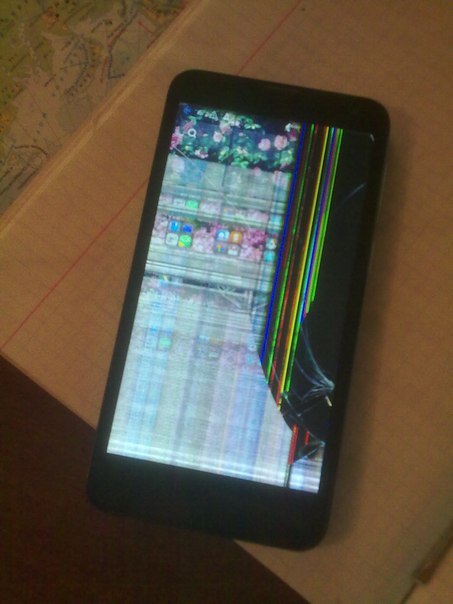 Здесь можно воспользоваться методом нагрева феном. Дело в том, что сенсор фиксируется небольшим слоем клея, который можно нагреть и установить все на место.
Здесь можно воспользоваться методом нагрева феном. Дело в том, что сенсор фиксируется небольшим слоем клея, который можно нагреть и установить все на место. Но это случается – к примеру, если установить на устройство прошивку от другой модификации.
Но это случается – к примеру, если установить на устройство прошивку от другой модификации. А срок его жизни может быть куда меньше оригинала. Что и говорить о недорогих безымянных китайцах, качество которых никто не контролирует!
А срок его жизни может быть куда меньше оригинала. Что и говорить о недорогих безымянных китайцах, качество которых никто не контролирует! Поначалу это происходит, лишь когда зарядное подключено. Но частые искажения работы сенсора могут привести к его порче.
Поначалу это происходит, лишь когда зарядное подключено. Но частые искажения работы сенсора могут привести к его порче.
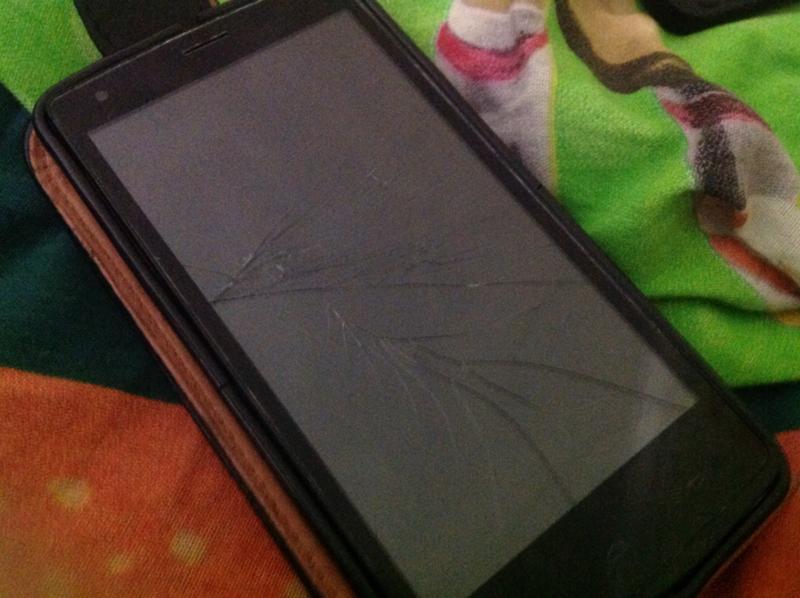
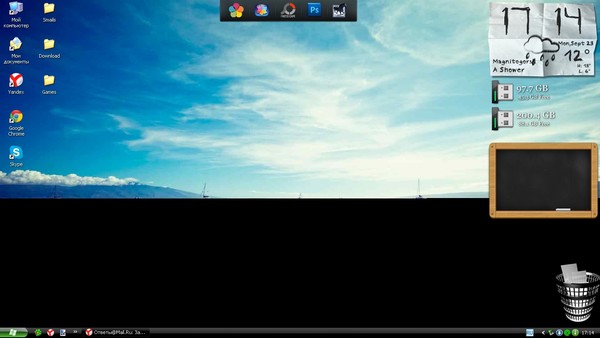 Салфетки из микроволокна или те, что используются для очистки стекол, особенно хорошо подходят для этого.
Салфетки из микроволокна или те, что используются для очистки стекол, особенно хорошо подходят для этого.